احتمالا برای شما نیز پیش آمده است که بخواهید یک عکس را از فایل پی دی اف استخراج کنید. روش های زیادی برای این کار مثل تهیه اسکرین شات و کراپ کردن تصاویر وجود دارد. اما با معرفی روش های سریع تر دیگر در این زمینه ، از این پس به سادگی می توانید عکس های دلخواه خود را با کیفیت بالا از فایل های PDF جدا و ذخیره کنید. در ادامه با ۵ ابزار کاربردی جهت بیرون کشیدن عکس های فایل PDF آشنا می شوید.
چگونه تصاویر فایل های پی دی اف را جدا و ذخیره کنیم؟
Ways to Extract Images from PDF Files
نحوه ویرایش متن و عکس های فایل پی دی اف را قبلا در کلاسیک وب آموزش دادیم. اگر بعد از ویرایش عکس ها تمایل دارید آن ها را از فایل استخراج کنید و برای کارهای دیگری از آن ها استفاده کنید ، ۵ روش زیر به شما کمک خواهد کرد:
عکس گرفتن از تصاویر PDF
ساده ترین روش برای استخراج عکس ها ، اسکرین شات گرفتن از تصاویر و سپس کراپ کردن آن ها می باشد. استفاده از ابزار snipping tool در ویندوز ، بهترین انتخاب برای تهیه اسکرین شات می باشد. با مطالعه ابزارهای کاربردی برای تهیه اسکرین شات در ویندوز ، مک و لینوکس ، می توانید سایر با سایر ابزارها آشنا شوید.

استفاده از ابزارهای آنلاین و رایگان
با استفاده از ابزارهای آنلاین ، می توانید تصاویر مد نظر خود را در فایل های فشرده استخراج و ذخیره کنید. تنها محدودیتی که در استفاده از ابزارهای آنلاین وجود دارد ، تعداد عکس ها و سایز تصاویری است که می خواهید استحراج کنید. به این معنا که برای یک سایز مشخص و تعداد محدودی از عکس های موجود در فایل پی دی اف ، این سرویس ها رایگان هستند.
PDFaid.com ، ابزارآنلاینی برای استخراج عکس ها از فایل پی دی اف می باشد. می توانید فایل هایی تا حجم ۲۰ مگابایت را آپلود کنید ، فرمت دلخواه خود را از میان فرمت های رایج (JPG, GIF, PNG, BMP) انتخاب کنید و با کلیک روی Extract Images ، عکس ها را از فایل های پی دی اف ، به صورت فشرده استخراج نمایید.

ExtractPDF.com نیز سرویس رایگان دیگری است که قادر است فایل هایی را با حجم حداکثر تا ۱۴ مگابایت را دریافت کند و تصاویر را به صورت فشرده خارج کند. تصاویر موجود در فایل را می توانید به صورت بندانگشتی نیز مشاهده کنید؛ این قابلیت به شما این امکان را می دهد تا تنها عکس های دلخواهتان را به جای همه عکس ها دانلود و جدا کنید. ضمنا با این ابزار ، عکس ها تنها با فرمت PNG استخراج میشوند.

استفاده از Adobe Acrobat Reader
راه دیگر ، استفاده از این برنامه می باشد. ابتدا فایل مدنظر خود را باز کنید و صفحات را اسکرول کنید تا به عکس های مدنظر خود برسید. در منوی Edit ، گزینه Take a Snapshot را انتخاب کنید.

با انتخاب این بخش و کشیدن موس در هر ناحیه ، می توانید بخش دلخواه خود را انتخاب کنید. در همین بخش می توانید با انتخاب Select All ، کل تصویر را انتخاب نمایید.

با کلیک راست روی عکس انتخاب شده ، گزینه Copy Selected Graphic را انتخاب نمایید.
با این کار یک کپی عکس از pdf شما در کلیپ بورد کپی میشود و می توانید در هر برنامه ویرایش عکسی نظیر فوتوشاپ یا paint در ویندوز، آن را پیست کنید و تغییرات دلخواهتان را در آن انجام دهید.

استفاده از Adobe Acrobat Pro
در صورتی که برنامه Adobe Acrobat Pro را روی سیستم خود نصب کرده اید ، استفاده از آن برای دانلود کلی و یک جا تمامی عکس های PDF ، بهترین گزینه است. برای این کار ابتدا برنامه را باز کنید و سپس فایل پی دی اف را برای باز شدن انتخاب کنید.
در مرحله بعدی روی Tools کلیک کنید و از میان آیکن های موجود ، Export PDF را انتخاب نمایید.

در سمت چپ ، تصویر بندانگشتی اولین صفحه از فایل پی دی اف خود را می بینید و در سمت راست نیز گزینه های مختلفی برای استخراج و جدا کردن تصویر PDF قرار دارد. روی Image کلیک کنید و بعد از انتخاب فرمت مدنظر خود ، تیک مربوط به باکس Export all images را بزنید.

روی Export کنید؛ در این مرحله پیغام دیگری ظاهر میشود که از شما محل ذخیره عکس ها را می پرسد. یک فولدر به صورت پیش فرض برای ذخیره تعیین شده است ؛ اما می توانید با استفاده از گزینه Choose a Different Folder ، محل نهایی را برای ذخیره فایل خود را مشخص کنید.

با انتخاب a Save As ، باید نام نهایی را برای فایلی که می خواهید ذخیره کنید انتخاب کنید.
استفاده از Adobe Photoshop
روش دیگر ، استفاده از فوتوشاپ است. کافی است که فایل پی دی اف را نظیر فایل های عکس باز کنید تا پنجره ای مشابه زیر ظاهر شود:

با انتخاب image ، تمامی تصاویر ردیف میشوند و می توانید آن ها را به صورت تکی و یا با گرفتن دکمه شیفت ، به صورت کلی استخراج کنید. فوتوشاپ نهایتا عکس ها را در تب های جداگانه نمایش می دهد.

استفاده از Some PDF Images Extract
با وجود ان که نرم افزار های رایگان باگ های احتمالی دارند و استفاده از آن ها مطمئن نیست ، اما Some PDF Images Extract، برای خارج کردن عکس های از فایل های PDF کاربردی است. تنها لازم است فایل خود را انتخاب کنید و سپس عکس های دلخواهتان را ، حتی اگر بیش از یک عدد باشد ، با هم ذخیره کنید. تنها مشکل این برنامه ، توقف های ناگهانی و ایجاد مشکلات فنی به صورت لحظه ای در برنامه است که معمولا خود به خود اصلاح میشود.

تجربه و پیشنهاد شما؟
آیا تا به حال از برنامه های معرفی شده برای استخراج تصاویر فایل PDF ، استفاده کرده اید؟ چه برنامه های دیگری برا در این زمینه میشناسید؟ تجربه خود را با ما در میان بگذارید.

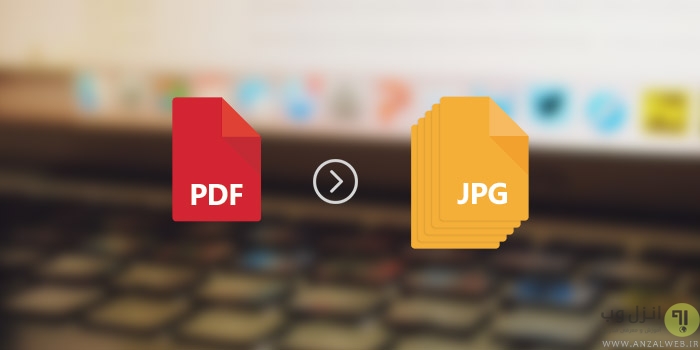
آخرین دیدگاه ها
تا کنون دیدگاهی ثبت نشده است.